ओएस एक्स लायन में ऐप्पल का मिशन कंट्रोल विकल्प विंडोज़ और खुले अनुप्रयोगों को ट्रैक करने के लिए उपयोगी है, लेकिन इसका डिफ़ॉल्ट दृश्य थोड़ा सीमित हो सकता है, खासकर यदि आपके पास कई एप्लिकेशन और विंडोज़ खुले हैं।
उदाहरण के लिए, यदि आप सफारी और टेक्स्टएडिट में कुछ विंडो खोलते हैं, तो मिशन कंट्रोल सफारी और टेक्स्टएडिट की विंडो दोनों को ग्रुप करेगा और उन्हें एक-दूसरे के ऊपर स्टैक करेगा, जिससे उन्हें देखना मुश्किल हो जाएगा। यदि आप कुछ अन्य कार्यक्रमों को खोलते हैं, तो मिशन कंट्रोल में सफारी और टेक्स्टएडिट विंडो के ढेर भी छोटे हो जाएंगे, कभी-कभी उस बिंदु पर जहां आप उनकी सामग्री का बोध नहीं करा सकते हैं।
जब आप स्टैक में खिड़कियों पर माउस ले जा सकते हैं और उन्हें सामने लाने के लिए क्लिक कर सकते हैं, तो ऐसा करना खिड़कियों के बड़े संग्रह को प्रबंधित करने का एक अव्यवहारिक तरीका है।

यह समस्या तब होती है क्योंकि मिशन नियंत्रण सभी खुले अनुप्रयोगों के लिए समान स्क्रीन स्थान आवंटित करता है, इसके बजाय अधिक खिड़कियों वाले कमरे को अपने आइटम प्रदर्शित करने की आवश्यकता होती है। यह अनुप्रयोगों के प्रबंधन को सुविधाजनक बनाता है, लेकिन खिड़कियों के प्रबंधन की सुविधा का अतिक्रमण करता है।
इस सीमा के परिणामस्वरूप, लोग किसी एप्लिकेशन पर स्विच करने के कम सुविधाजनक विकल्प का सहारा ले सकते हैं और फिर उस पर एक्सपोज कर सकते हैं (केवल चार विंडो पर मल्टीटच ट्रैकपैड्स, या कंट्रोल-डाउन एरो पर नीचे की ओर स्वाइप करें) केवल अपनी विंडो देखने के लिए चूंकि ऐसा करने से एप्लिकेशन की विंडो के बड़े पूर्वावलोकन दिखाई देंगे।
जबकि मिशन नियंत्रण इस तरीके से सीमित लग सकता है, वास्तव में इस सीमा के लिए क्षतिपूर्ति करने के लिए आपके पास कुछ विकल्प हैं और आपको व्यक्तिगत खिड़कियों की सामग्री का बेहतर पूर्वावलोकन करने की अनुमति देता है:
- एप्लिकेशन विंडो फैलाएं
डिफ़ॉल्ट मिशन कंट्रोल द्वारा एक एप्लिकेशन की खिड़कियां एक दूसरे के ऊपर खड़ी दिखाई देंगी, जिनमें से केवल पहले दो को फैलाया जाएगा। हालाँकि, यदि आप अपने माउस को एप्लिकेशन पर रखते हैं और फिर स्क्रॉल करते हैं (टू-फिंगर स्वाइप के साथ या स्क्रॉल व्हील के साथ), तो एप्लिकेशन की विंडो दूर तक फैल जाएंगी ताकि आप उनमें से अधिक देख सकें। उन स्थितियों में जहां आपके पास केवल एक या दो अनुप्रयोग हैं, जिनमें से प्रत्येक में कई खिड़कियां खुली हैं, यह असाधारण रूप से उपयोगी हो सकता है।
- त्वरित-एक खिड़की देखें
भले ही आप स्क्रॉल कार्रवाई का उपयोग करके किसी एप्लिकेशन की विंडो को फैलाते हैं, यदि आपके पास कई एप्लिकेशन खुले हैं, तो भी आपको विंडोज़ देखने में समस्या हो सकती है। इन मामलों में, आप मिशन कंट्रोल के विंडो पूर्वावलोकन विकल्प का उपयोग कर सकते हैं, जो फाइंडर में क्विक-लुक दृश्य के समान है। इसे लागू करने के लिए, मिशन कंट्रोल में अपने माउस को एक वांछित विंडो पर घुमाएं और फिर नीले रंग में उल्लिखित होने पर स्पेस बार दबाएं। विंडो आपको अपनी सामग्री दिखाने के लिए ज़ूम इन करेगी, जहाँ से आप इसे हटाने के लिए स्पेस बार को फिर से दबा सकते हैं या सामने लाने के लिए इसे क्लिक कर सकते हैं।

मिशन कंट्रोल में यह सुविधा Apple द्वारा बहुत अच्छी तरह से विज्ञापित नहीं की गई है, लेकिन यह एक ऐसा फीचर है जो मिशन कंट्रोल को उन लोगों के लिए अधिक उपयोगी बनाता है जो एक साथ कई खिड़कियां खोलते हैं।




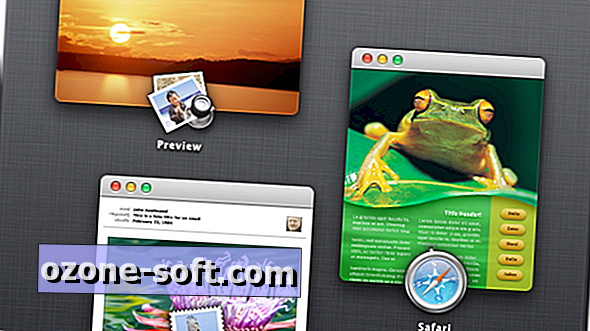
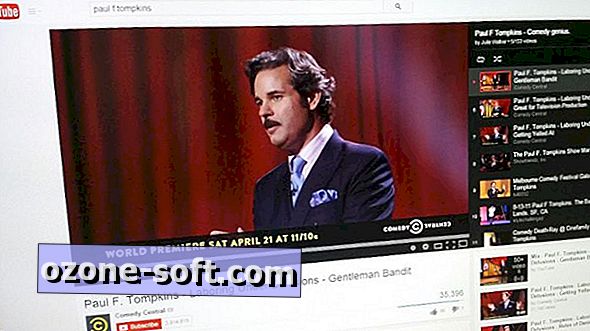


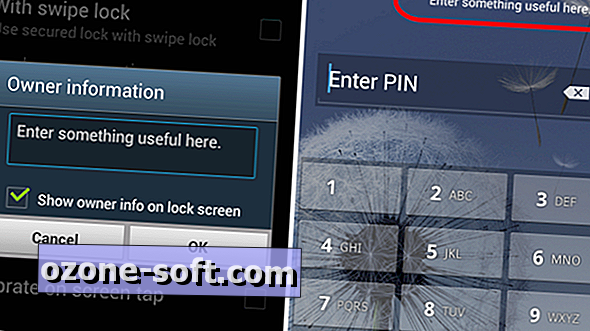






अपनी टिप्पणी छोड़ दो